给云米冰箱的大屏装上小爱同学和米家
创作立场声明:本文所写商品为自己使用购入。文中所说的部分内容是网上学习得来,其余的是本人自己的想法和实践,欢迎大家交流学习。
这台云米冰箱买来使用一段时间了,总体感受还是满意的,冰箱空间比较大,屯起生鲜也足够能装,大屏亮起来也很漂亮。但是使用时间久了之后,感觉美丽的大屏用起来还是不够方便,主要问题在于大屏的软件:
1)云米的语音助手,实在是不好用,不如小爱同学灵敏、功能丰富,能联动的智能设备也很少;
2)冰箱大屏作为厨房屏幕最大的智能设备,不能控制云米之外的智能设备实在是有些浪费;
基于上述原因,在网上学习了一些前辈们的经验来安装第三方软件,结合自己的尝试,采用了云米自带桌面+小爱同学和米家的方法,还算比较稳定的解决方案。仅供大家参考,照片拍的比较渣,大家将就看~
操作步骤:
准备apk:ES文件浏览器(精简一些的版本,5M左右即可),小爱同学(v2.9.42版本),米家(最新的就行)
开始操作,进入设置--关于软件,看软件版本,V2.x点击网络名称5次,V1.x点击系统版本5次
点击进入系统设置,开启蓝牙
蓝牙跟手机配对
回到系统设置,进入用户
切换访客,再重复上面操作切换回主机
切换回主机时,停留在通知栏,如下面界面。此时手机通过蓝牙发送ES文件浏览器
回到系统设置的蓝牙配置页面,点击右上角的... ,进入收到的文件,安装ES文件浏览器
进入系统设置--应用,启动ES文件浏览器,通过ES文件浏览器传输米家和小爱同学并安装。注意因为系统安卓版本比较老,测试能安装的小爱同学最高2.9.42版本,用最新的小爱同学安装会报错。
进入小爱同学,登录小米账号,进入个人中心,配置语音唤醒和小爱实验室
语音唤醒里,关闭智能屏蔽,令两项开启
小爱实验室里,开启小爱悬浮球
返回桌面,可以看到悬浮球,语音和点击悬浮球都能唤醒小爱同学
呼唤小爱同学,打开米家
可以操作全家的智能设备啦
后记:
大家也可以安装第三方桌面,调用第三方应用和桌面布置都更方便,但是尝试过一段感觉不太稳定,出现壁纸不生效问题,安装太多应用还可能会被自动恢复系统清理掉。采用云米自带桌面+小爱同学和米家的方案相对比较稳定,还是期待云米后续升级会开放更多功能。
大家遇到问题或有好方法都欢迎一起留言讨论~


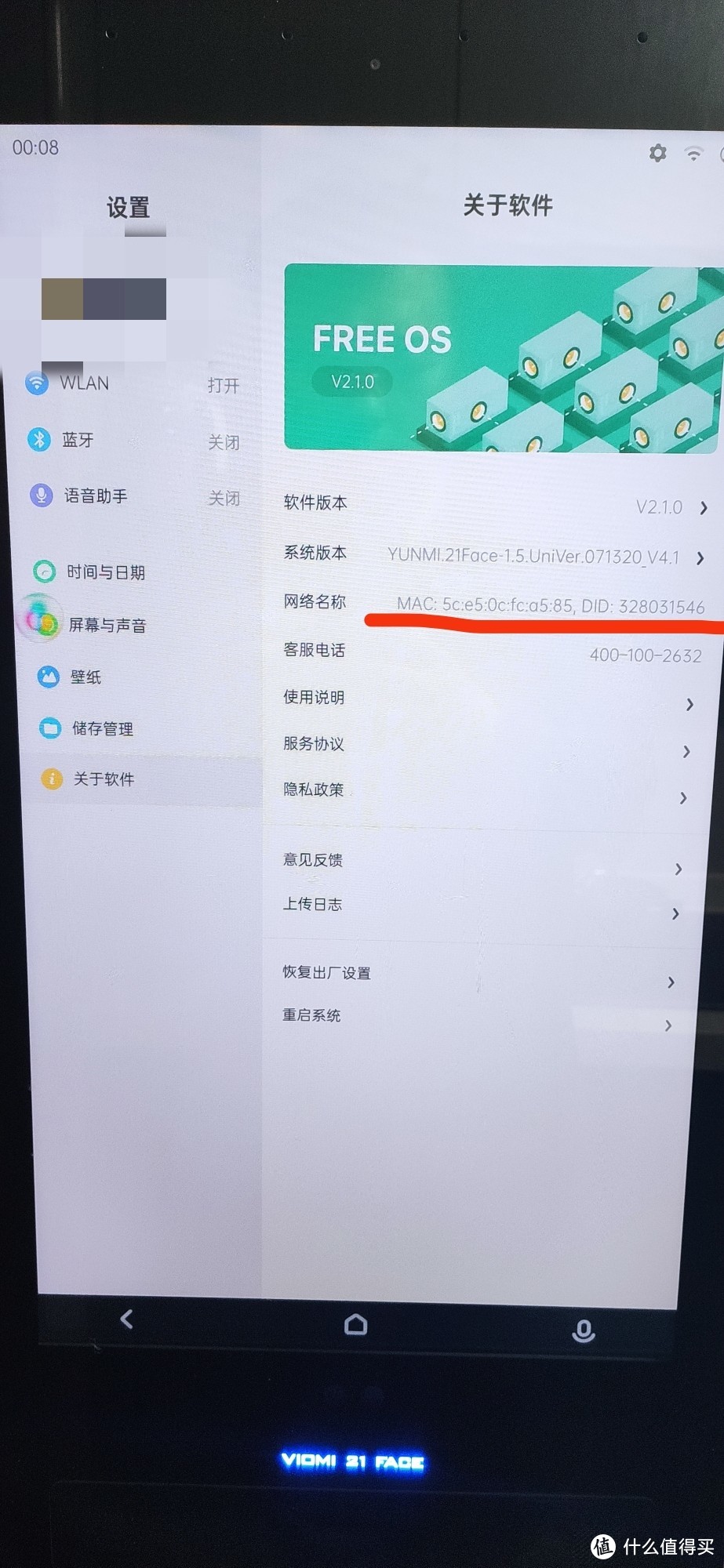
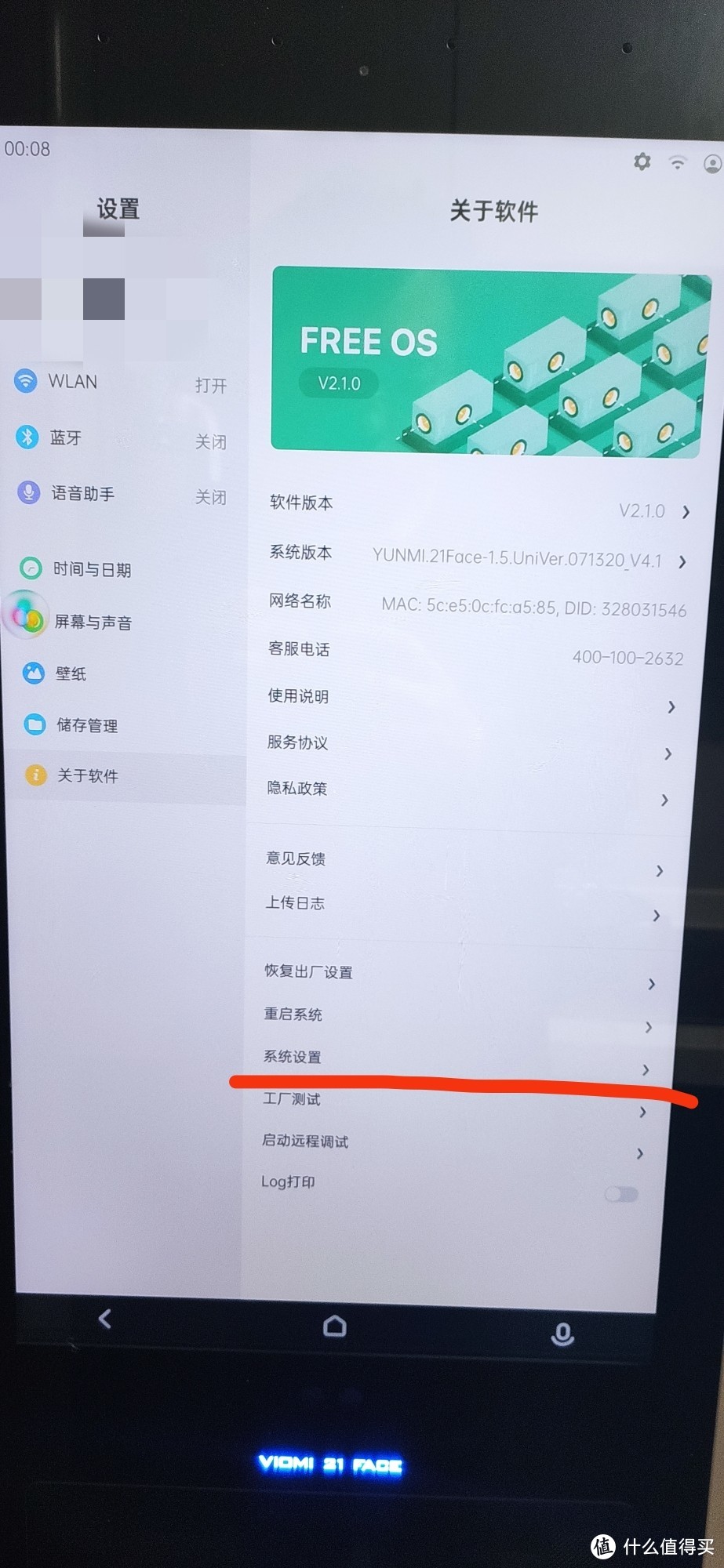

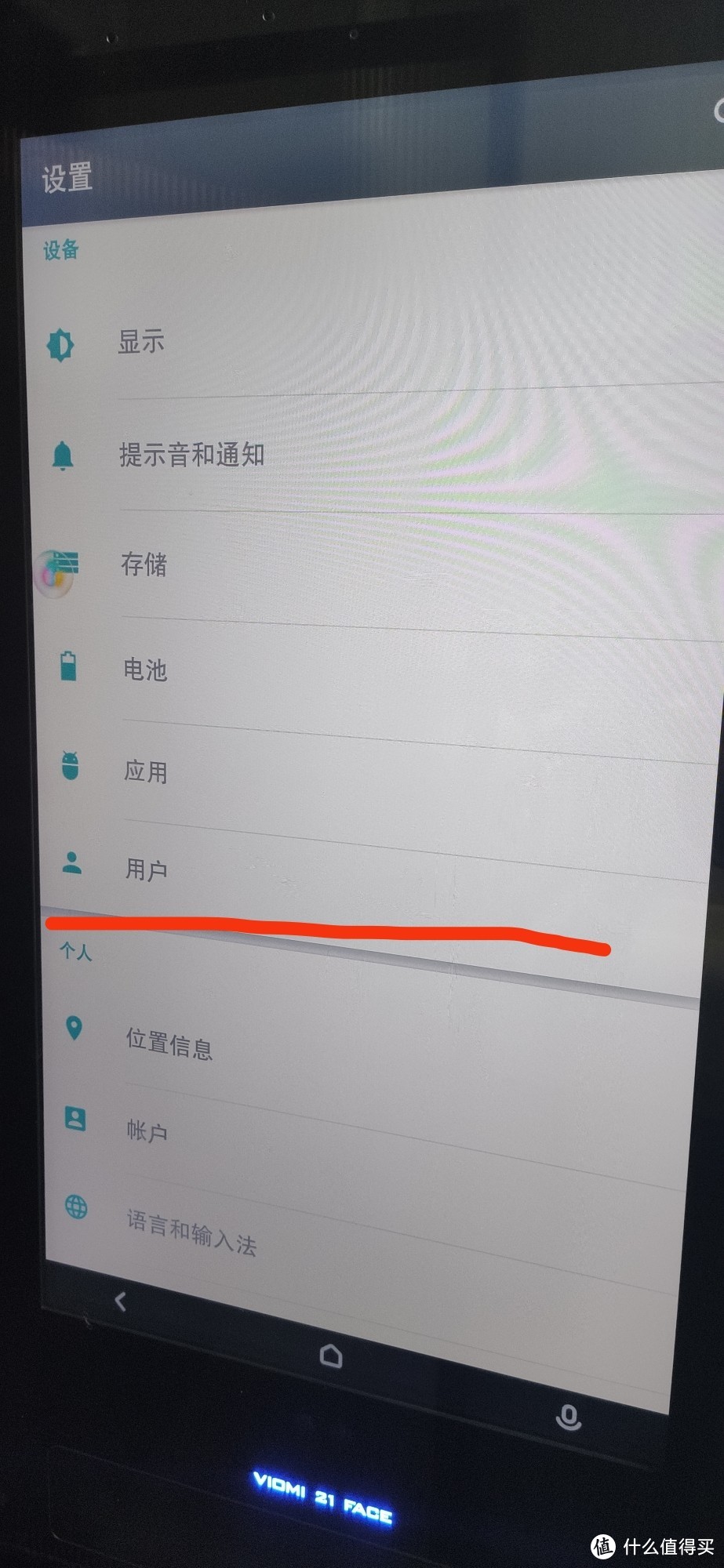
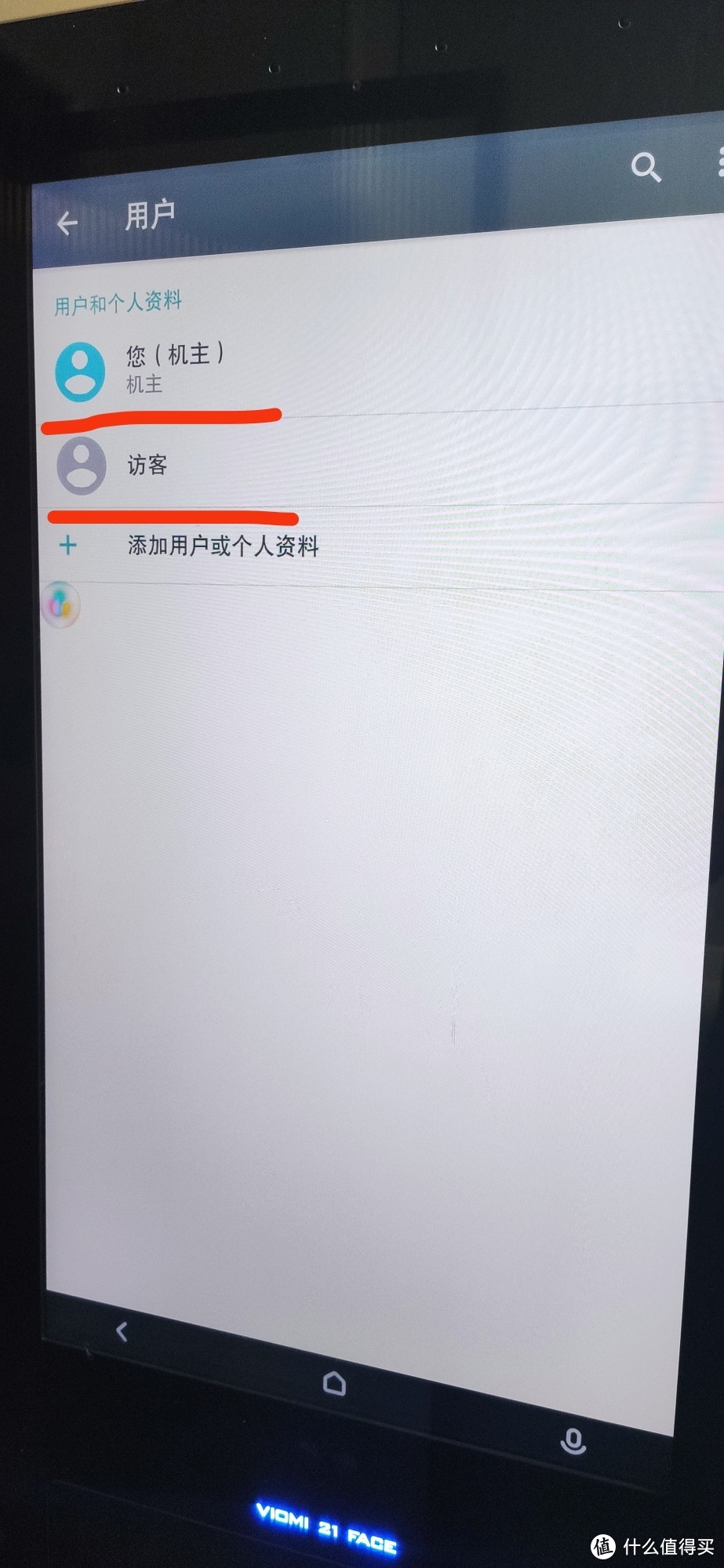
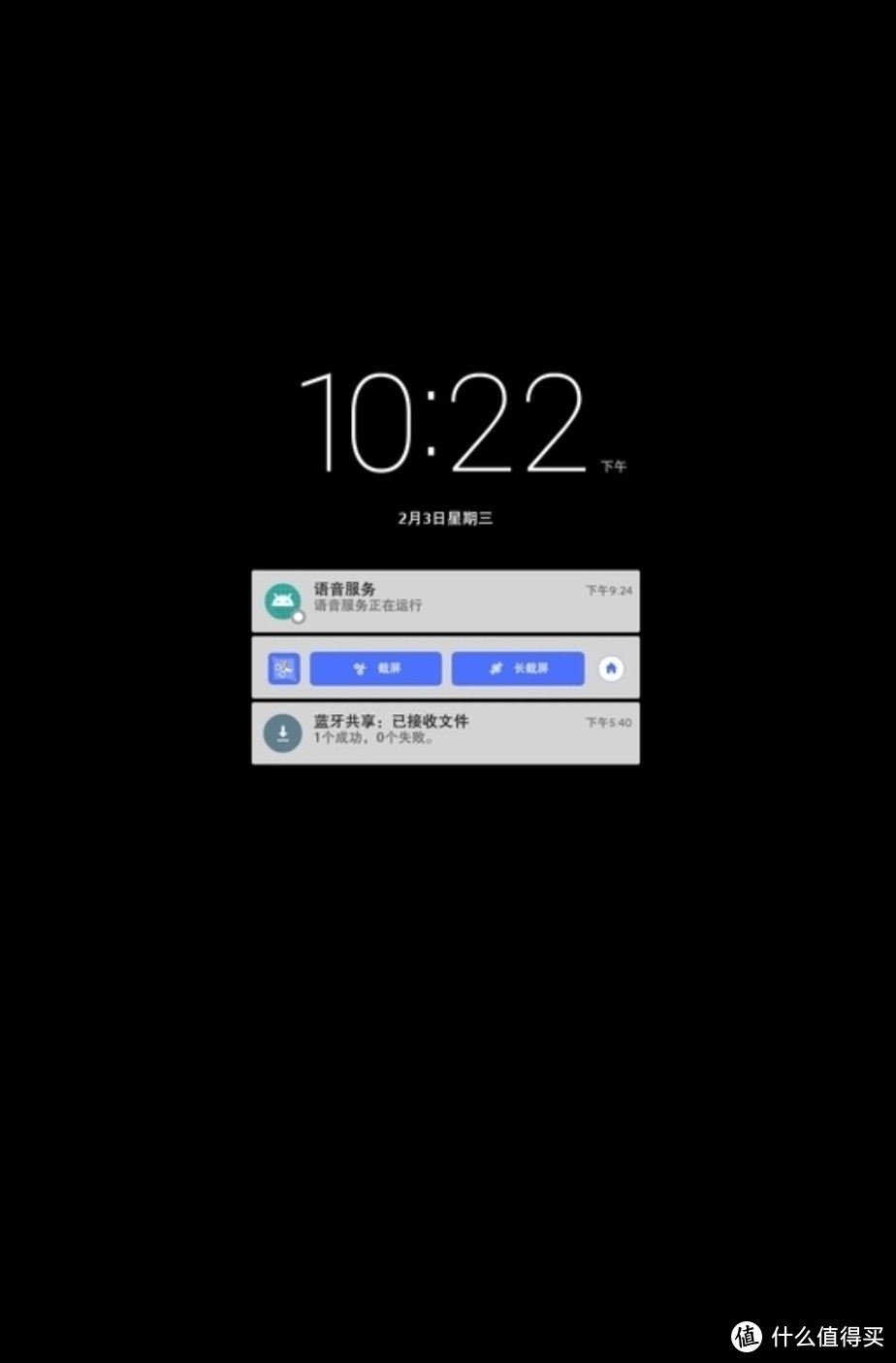
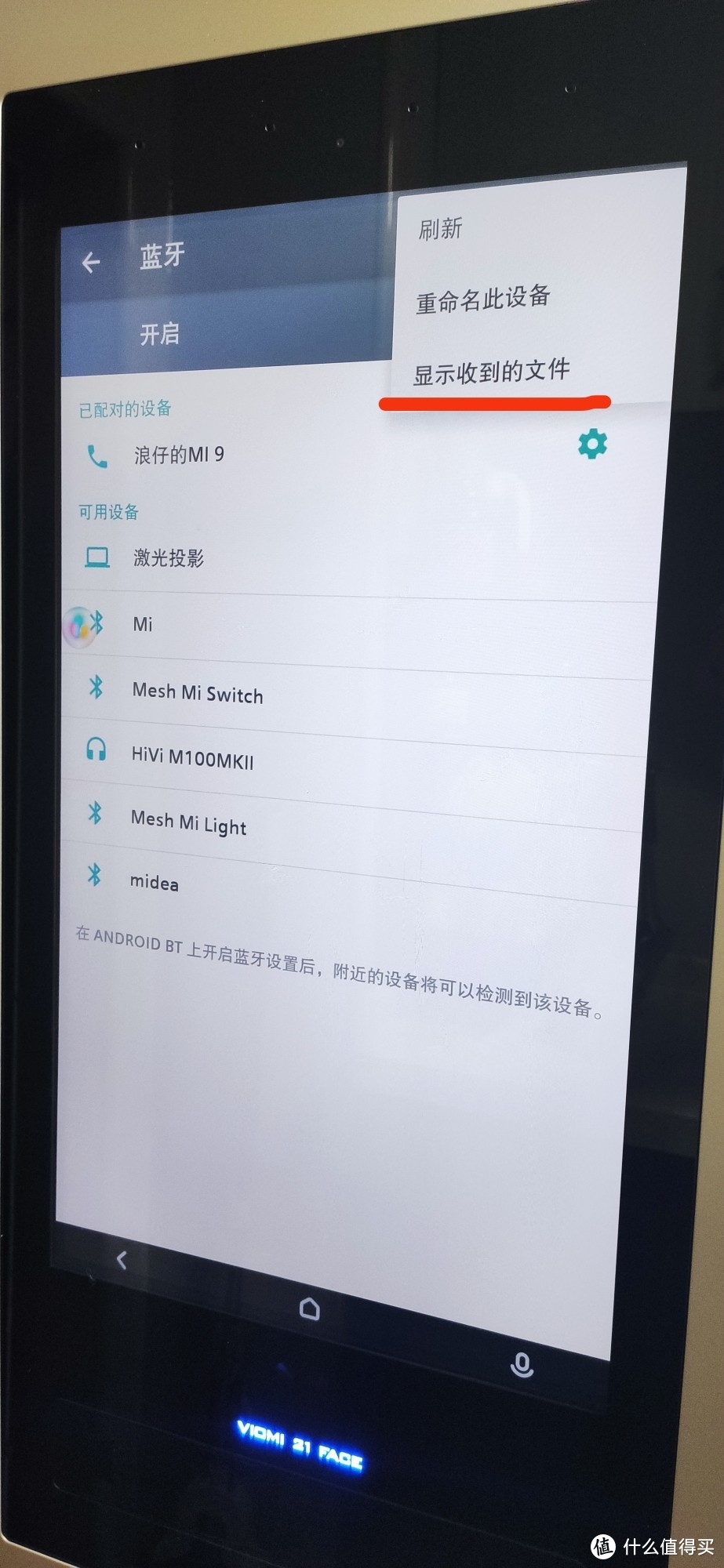

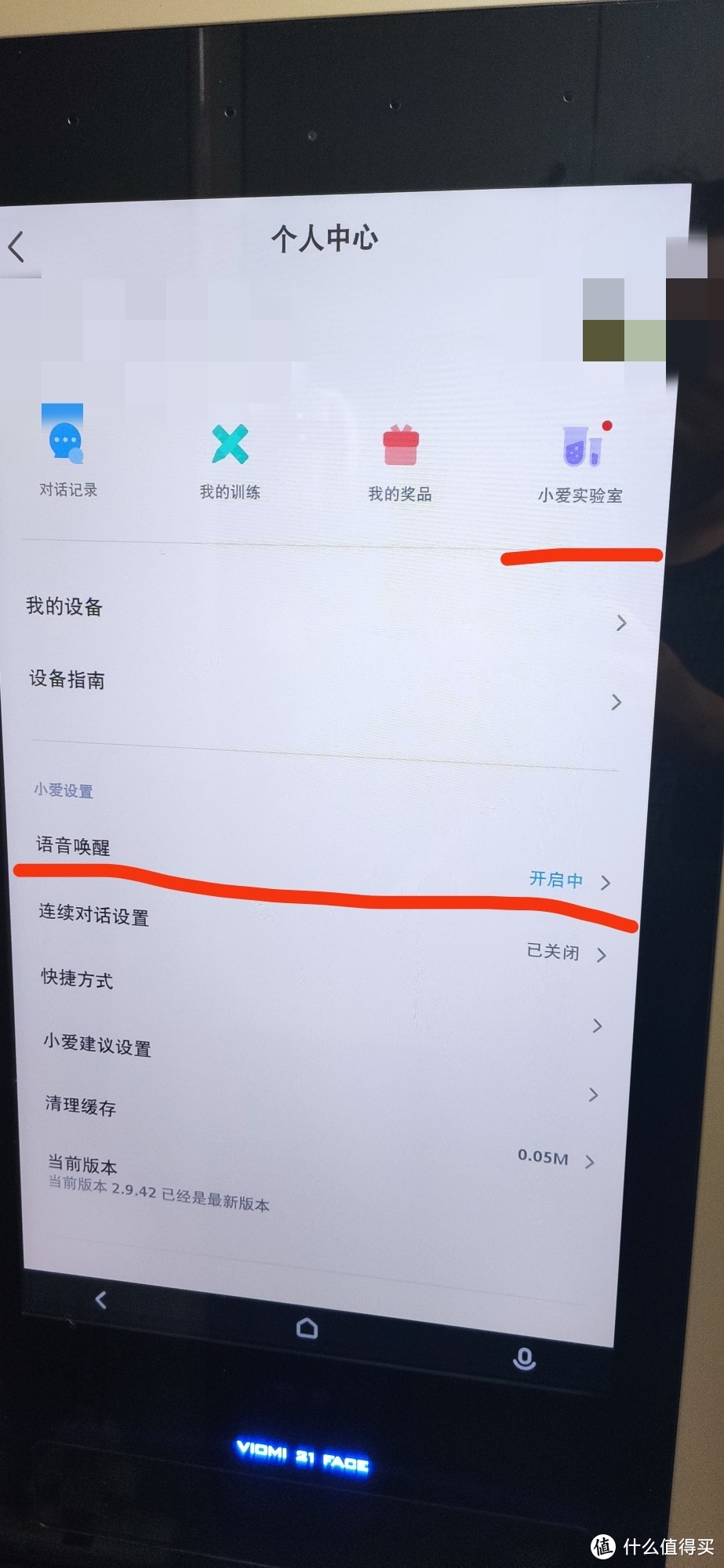
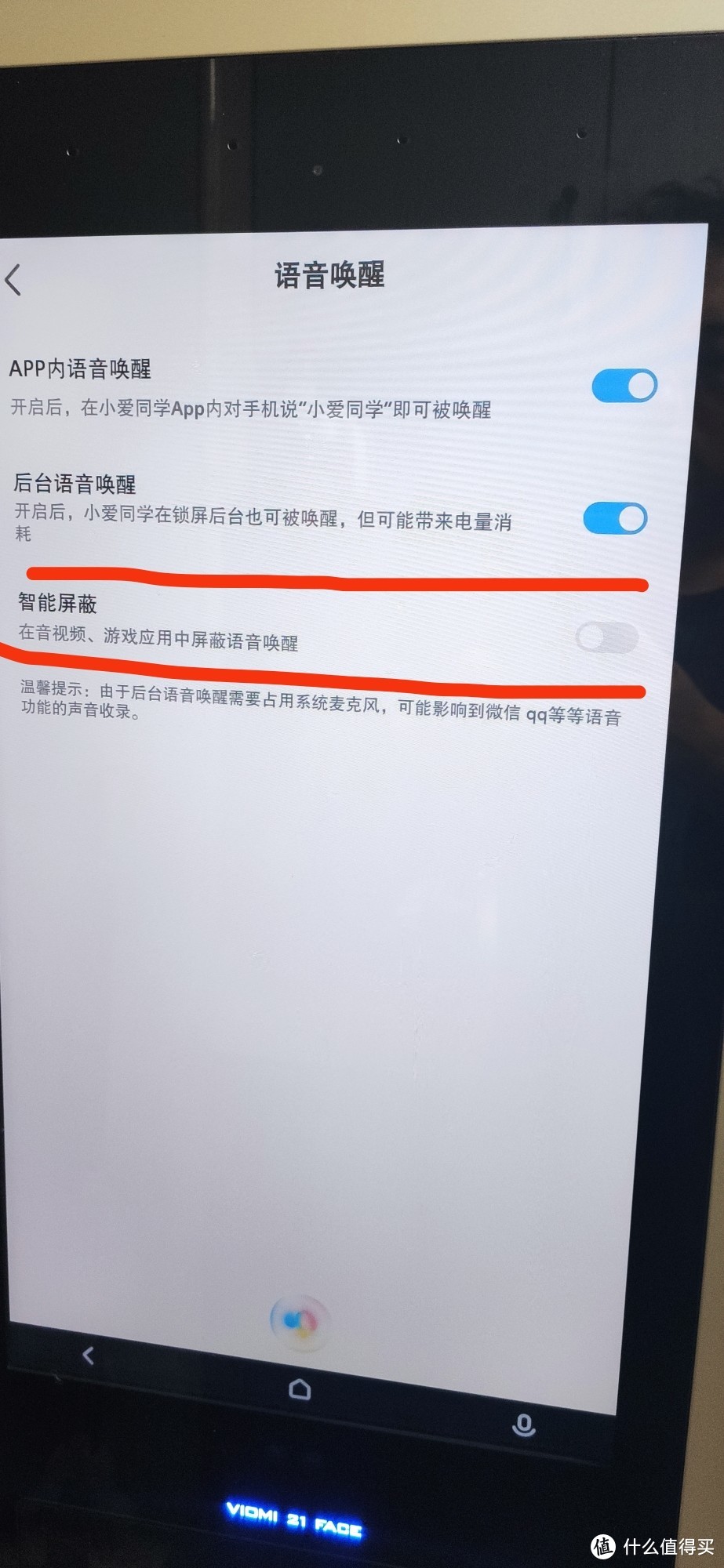
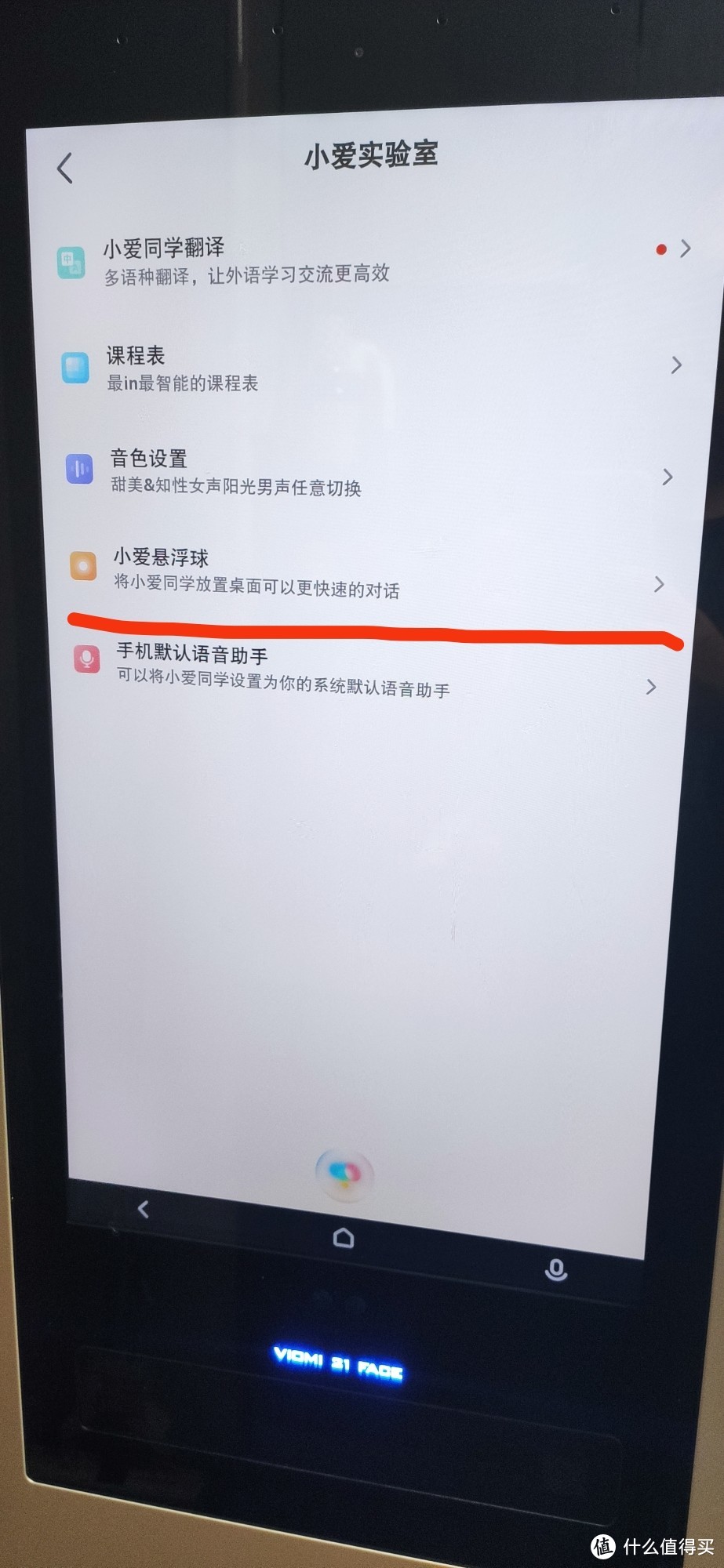
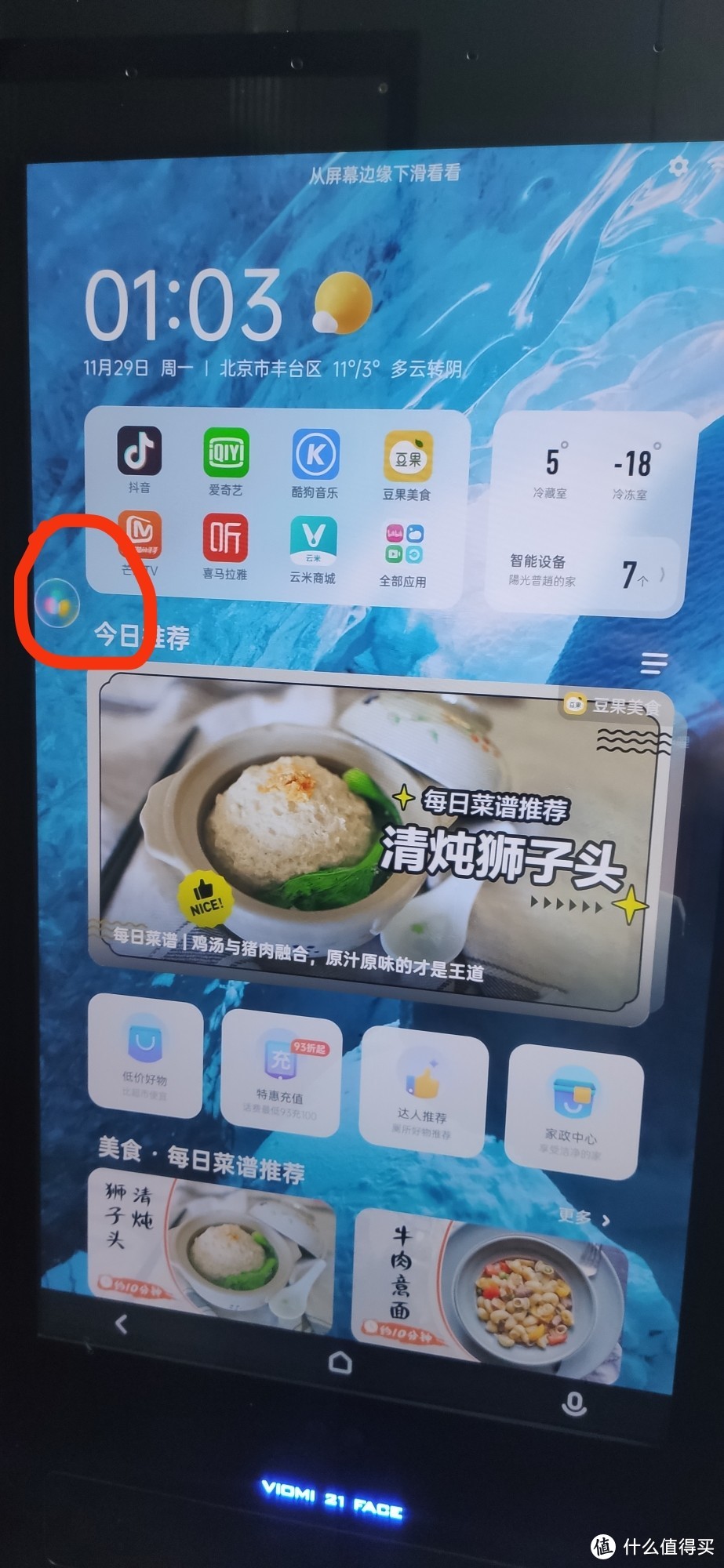
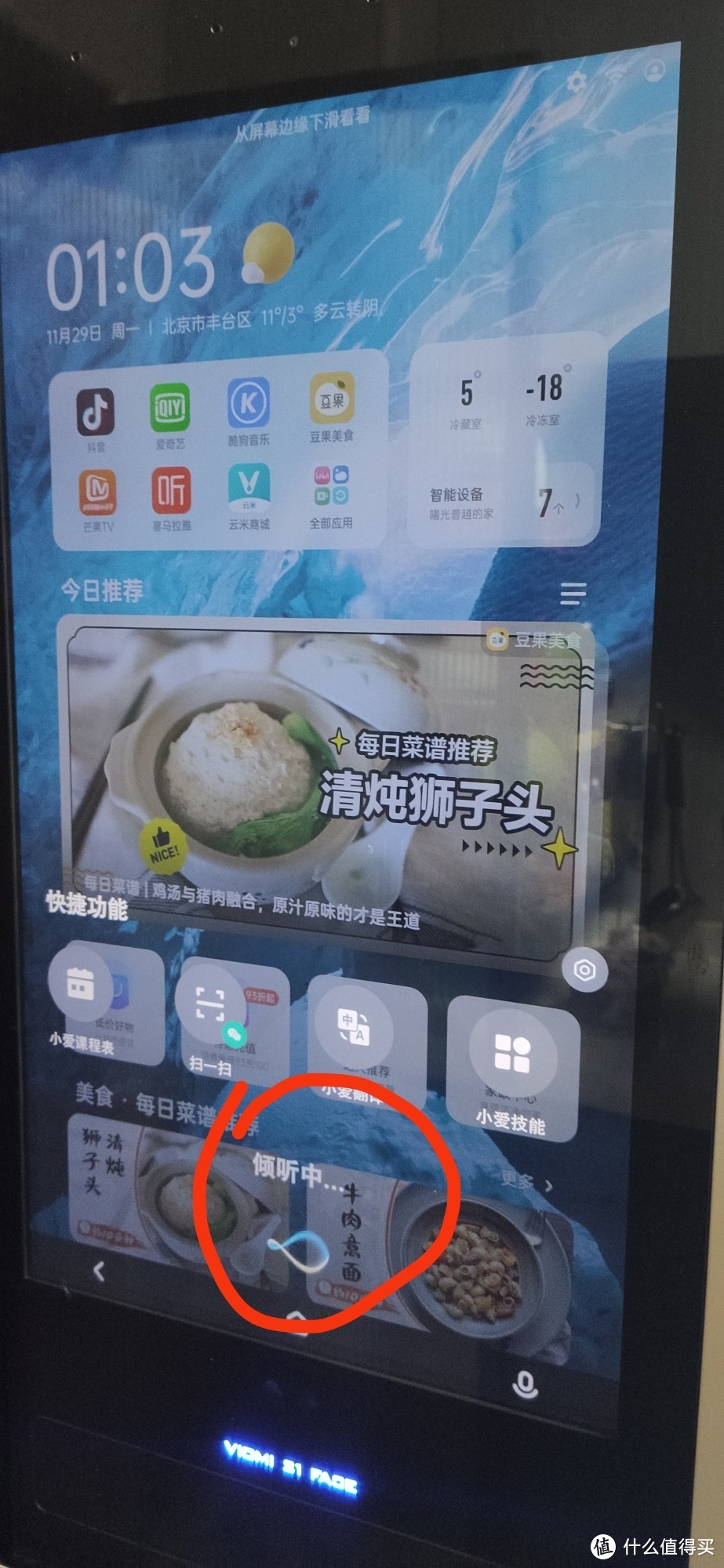
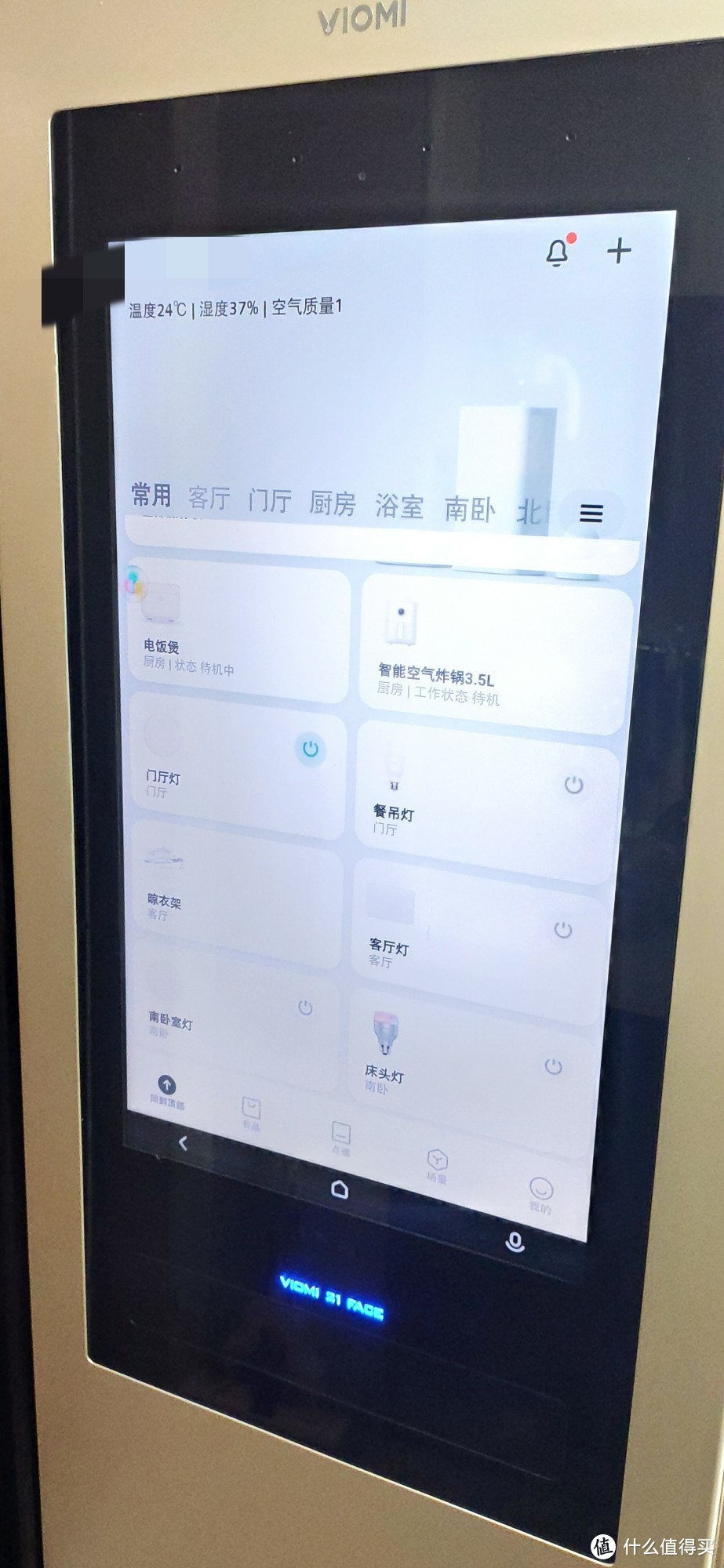

















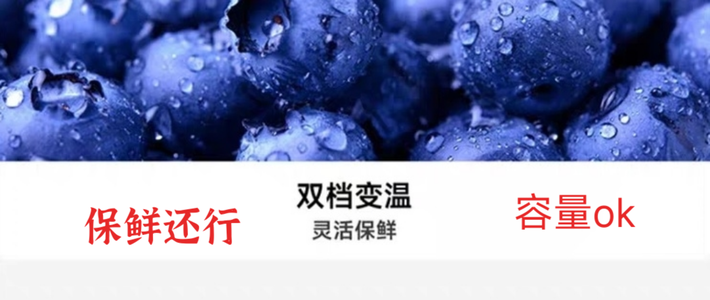










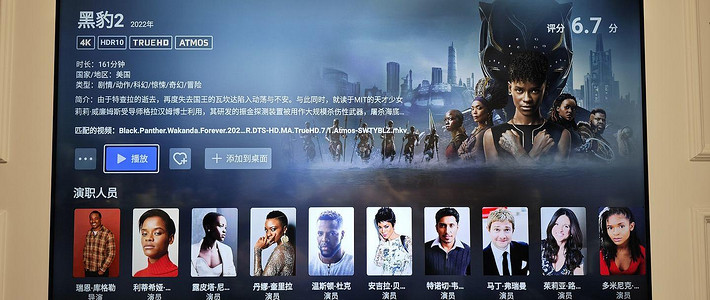



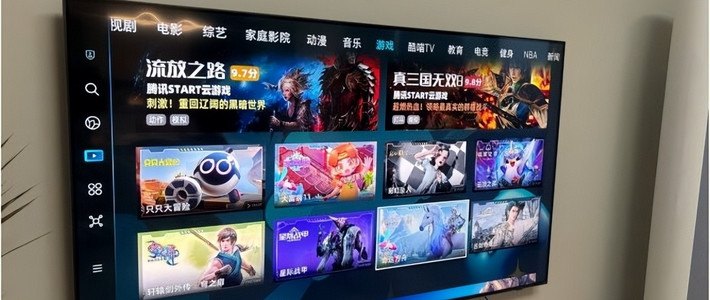
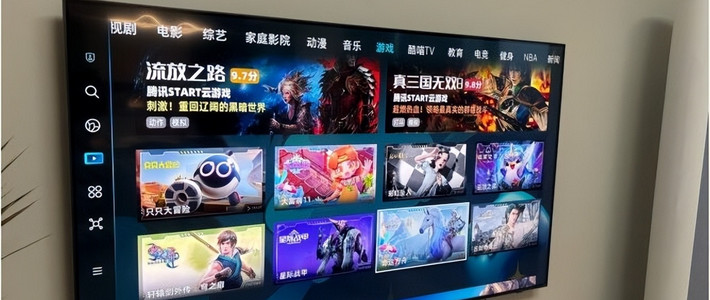
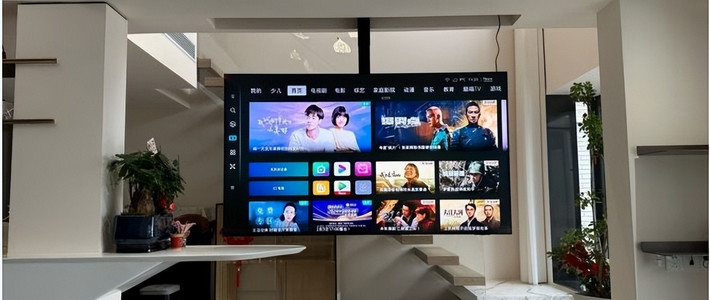
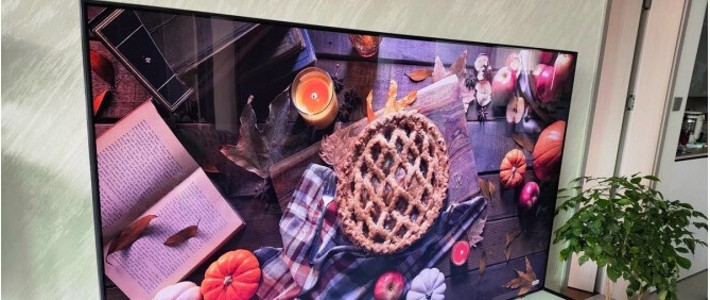
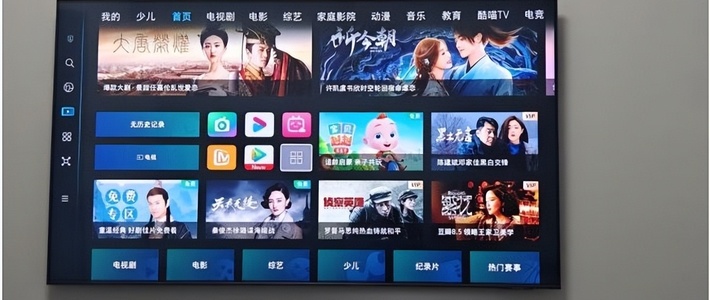



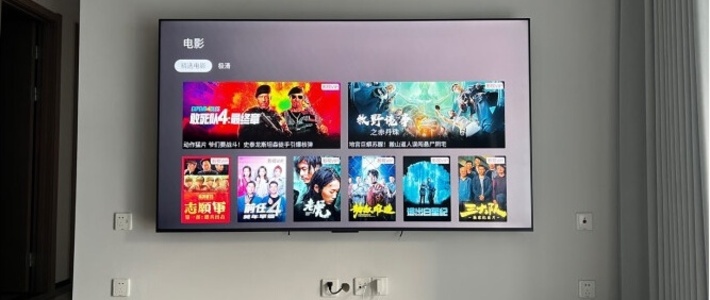

































kiwi小恐龙
校验提示文案
kiwi小恐龙
校验提示文案